Windows7系统下有效防止网卡禁用的方法
1、在计算机桌面的“计算机”图标上点击鼠标右键,打开计算机的右键属性菜单。如图所示;
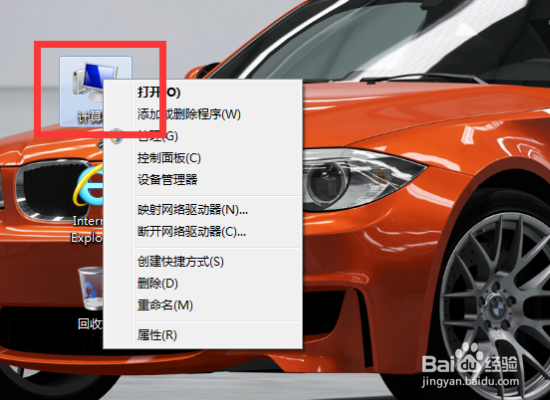
2、在打开的右键选项菜单中点击“属性”选项。如图所示;
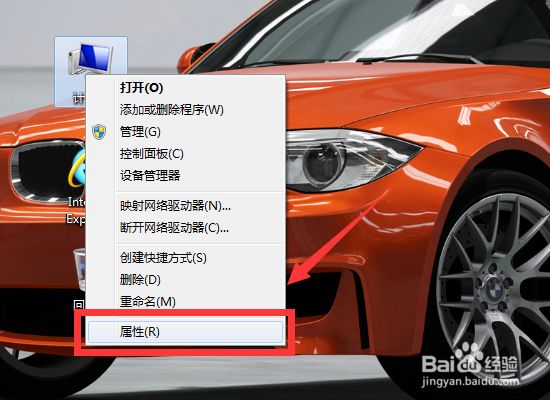
3、点击“属性”后,打开系统属性窗口。如图所示;

4、在系统属性窗口中点击“设备管理器”选项。如图所示;

5、这个时候会打开“设备管理器”窗口。如图所示;
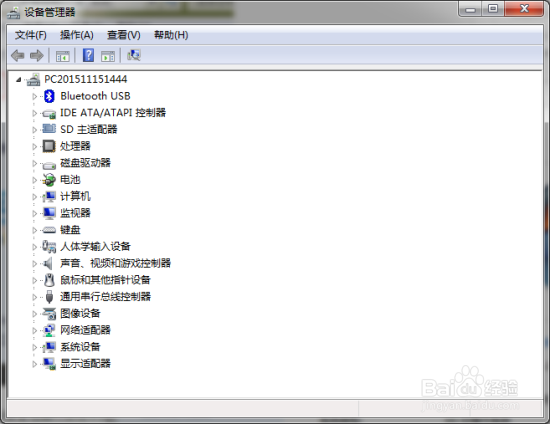
6、在“设备管理器”窗口下找到“网络适配器”选项打开。在其中的网络驱动程序上点击鼠标右键,在弹出的菜单选项来栏中点击“属性”选项。如图所示;

7、这个时候会打开其“属性”对话窗口,我们把选项卡切换到“电源管理”选项卡。如图所示;

8、然后把电源管理选项卡下的“允许计算机关闭此设备以节约电源”选项的“勾”去掉。然后再点击“确定”按钮。如图所示;
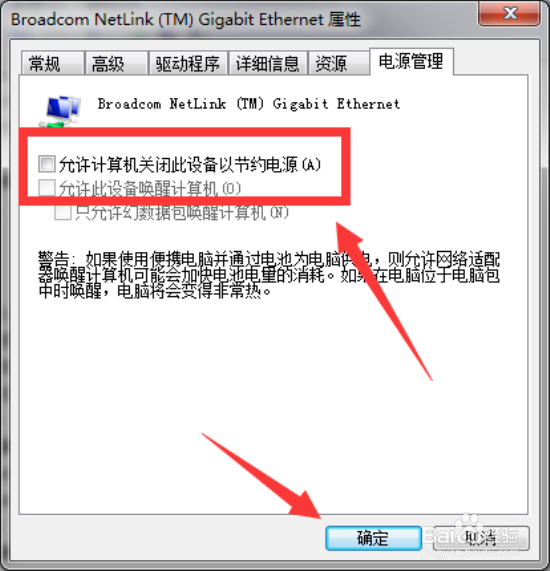
声明:本网站引用、摘录或转载内容仅供网站访问者交流或参考,不代表本站立场,如存在版权或非法内容,请联系站长删除,联系邮箱:site.kefu@qq.com。
阅读量:29
阅读量:36
阅读量:191
阅读量:52
阅读量:38